微星网卡驱动安装教程具体步骤
- 分类:帮助 回答于: 2021年04月13日 09:36:00
微星电脑如今的用户数量不在少数,在使用电脑时我们都要给电脑安装上各种驱动,这里给大家介绍的是微星电脑安装网卡驱动的方法。
1、首先我们可以先给电脑接上网线下载一个鲁大师,打开之后如下图。很快就显示硬件信息出来,看到提示说有驱动有问题,下面找到网卡信息,鲁大师的功能很多。

2、按照这个型号通过别的电脑在网上找到对应的网卡驱动,一般大的生产公司有自己的网站下载。如果找不到对应型号的网卡驱动,就下载一个万能网卡驱动。

3、右键单击桌面上的“我的电脑”,找到“设备管理器”并单击打开。

4、在设备管理器菜单中找到“网络适配器”,并点击前面的三角,这时出现了的就是网卡驱动。右键单击网卡驱动,选择“更新驱动程序软件”。
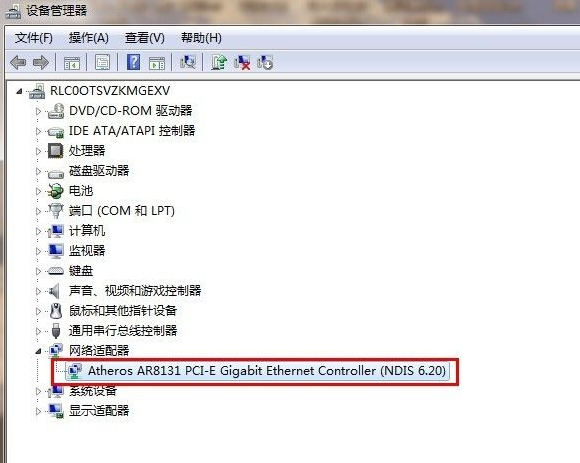
5、出现了两个选项,我们选择手动查找驱动程序并且安装,下一步选择刚才下载的驱动程序安装。安装完成后,重启电脑。如果能够联网的情况下,可以让电脑自动检测并且安装,也可以通过鲁大师自动检测安装。
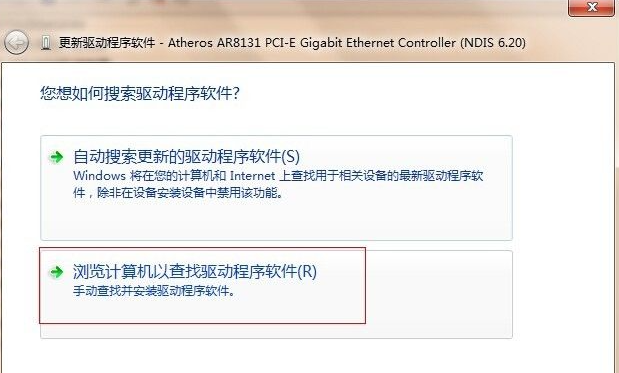
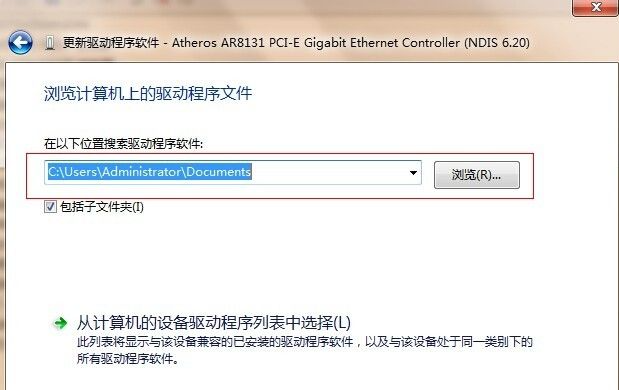
以上就是微星网卡驱动安装的具体教程了,希望对大家有帮助。
 有用
96
有用
96


 小白系统
小白系统


 1000
1000 1000
1000 1000
1000 1000
1000 1000
1000 1000
1000 1000
1000 0
0 0
0 0
0猜您喜欢
- 有效利用[word目录]提升知识管理与信..2024/08/05
- 如何解决移动硬盘打不开2020/07/28
- 电脑重装系统按f几进启动项..2021/03/20
- CPU风扇拆卸指南2024/02/20
- windows查看文件被哪个进程占用..2020/12/26
- 盛大传奇客服端下载2024/02/27
相关推荐
- 手机网络正常电脑没网怎么办..2020/08/24
- 静态IP设置方法2024/02/21
- 小白系统v8.16.5.1版本使用教程..2017/03/06
- 电脑显示标准vga图形适配器怎么更改驱..2021/02/19
- 虚拟内存怎么设置最好图文详解..2020/02/06
- LOL是什么?2024/02/16




















 关注微信公众号
关注微信公众号





